Skype ist die beliebteste und eine der besten Kommunikations- und Kollaborationssoftware. Es ermöglicht Einzelpersonen und Unternehmen zu chatten, kostenlose Sprach- und Videoanrufe (Einzel- oder Gruppenanrufe) zu tätigen und zu empfangen und Dateien über das Internet auszutauschen. Sie können die Skype-Software auf einem Computer, Webbrowser, Handy oder Tablet installieren und verwenden.
Dieser Beitrag beschreibt, wie man Skype auf openSUSE Leap installiert. Wenn Sie mit einer anderen Linux-Distribution arbeiten, besuchen Sie So installieren Sie Skype unter Ubuntu, Debian, Mint und CentOS,
Sie können Skype auf zwei Arten unter openSUSE installieren:
- Über das offizielle Repository
- Durch Snap
Hinweis :Die hier beschriebenen Methoden wurden auf openSUSE Leap 15.3 demonstriert .
Lassen Sie uns also Skype auf openSUSE installieren.
Methode 1:Installieren von Skype über das offizielle Repository von Skype
Diese Methode beschreibt die Installation von Skype auf openSUSE über das offizielle Repository von Skype. Führen Sie die unten aufgeführten Schritte aus:
1. Zu Beginn müssen Sie zuerst das offizielle Skype-Repository mit dem folgenden Befehl in Ihrem Terminal hinzufügen:
$ sudo zypper addrepo https://repo.skype.com/rpm/stable/skype-stable.repo
Jetzt müssen Sie das sudo-Passwort angeben. Geben Sie das Passwort ein und drücken Sie dann Enter . Dadurch wird das Skype-Repository zu Ihrem openSUSE-System hinzugefügt.
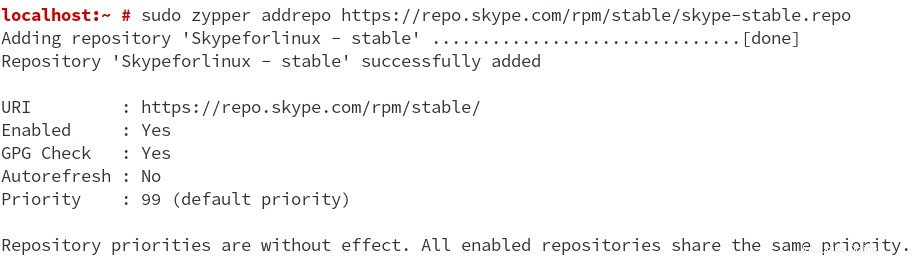
2. Als nächstes müssen Sie die System-Repositories mit diesem Befehl aktualisieren:
$ sudo zypper update
Während des Aktualisierungsvorgangs werden Sie gefragt, ob Sie dem Repository-Schlüssel vertrauen oder ihn ablehnen möchten. Geben Sie a ein und drücken Sie dann Enter dem Schlüssel immer zu vertrauen.
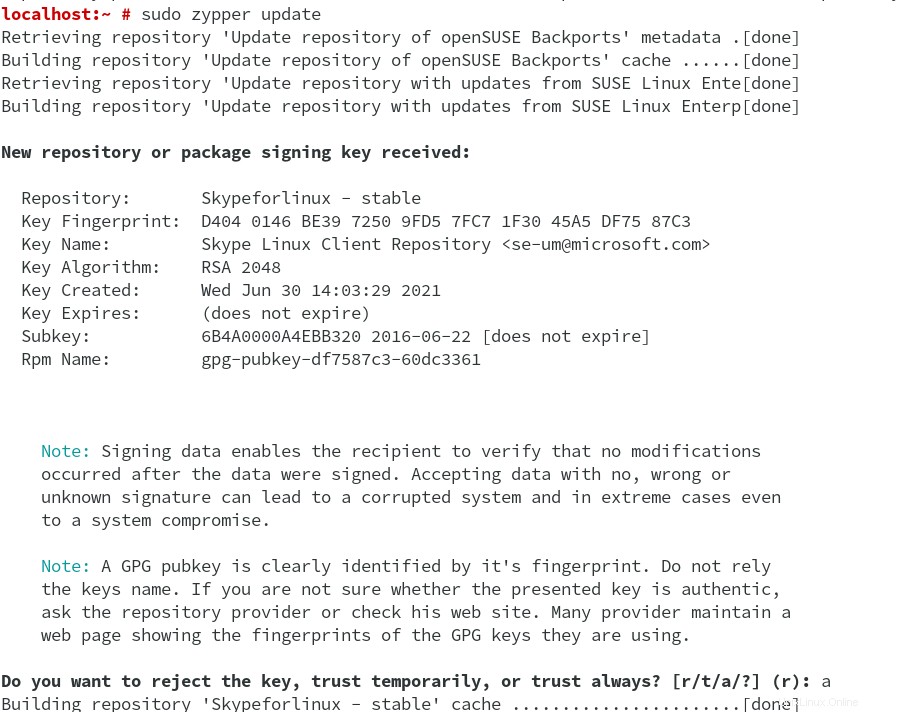
3. Nachdem das Update abgeschlossen ist, können Sie die Skype-Anwendung mit dem folgenden Befehl installieren:
$ sudo zypper install skypeforlinux
Der Installationsvorgang dauert jetzt nur noch wenige Minuten und Skype wird auf Ihrem openSUSE-System installiert.
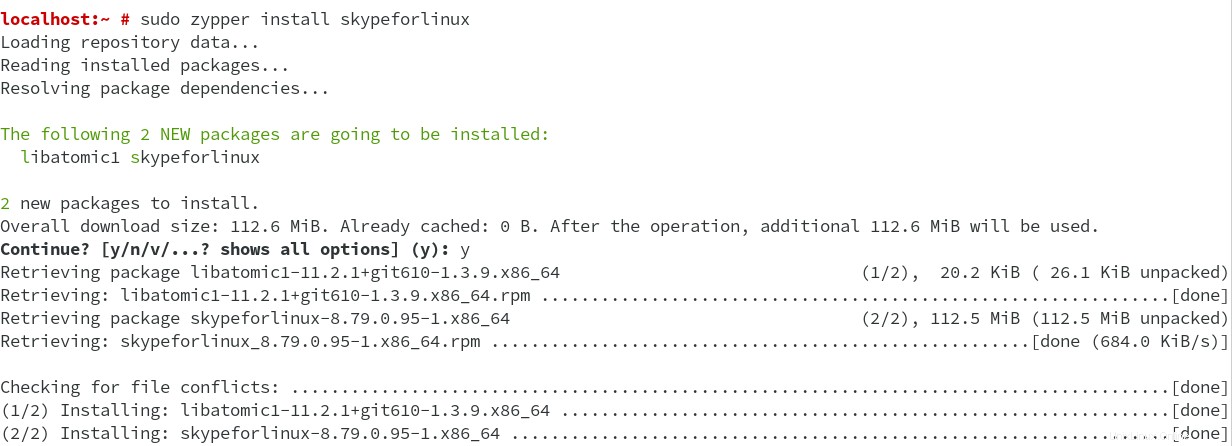
Methode Nr. 2 Skype über Snap installieren
Diese Methode beschreibt die Installation von Skype auf openSUSE über Snap. Führen Sie die unten aufgeführten Schritte aus:
1. Fügen Sie das Snappy-Repository mit dem folgenden Befehl hinzu:
$ sudo zypper addrepo --refresh https://download.opensuse.org/repositories/system:/snappy/openSUSE_Leap_15.3 snappy

2. Nachdem Sie das Snappy-Repository hinzugefügt haben, fügen Sie seinen GPG-Schlüssel mit dem folgenden Befehl hinzu:
$ sudo zypper --gpg-auto-import-keys refresh
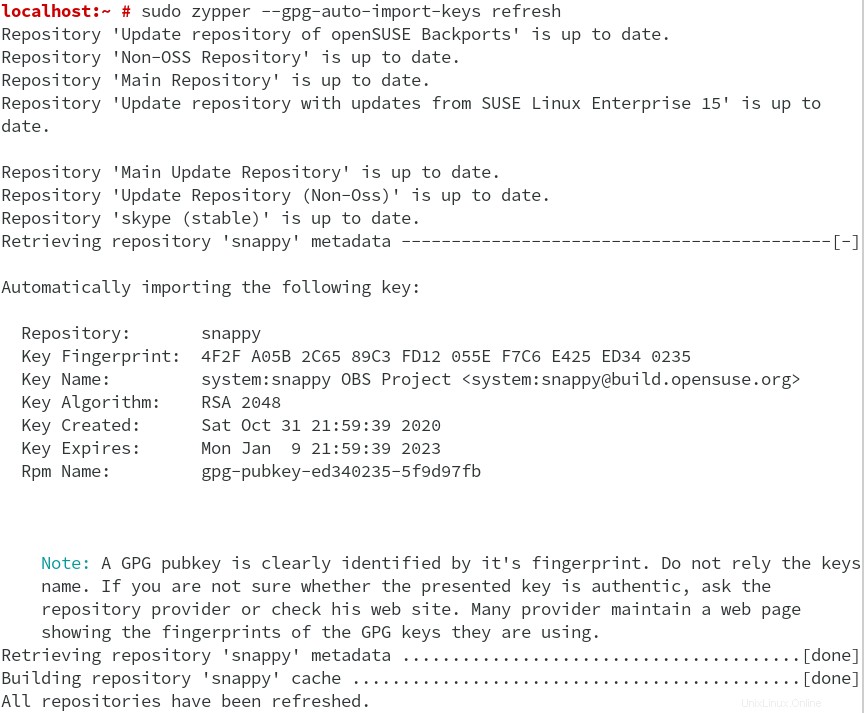
3. Um nun das neue Snappy-Repository einzubinden, verwenden Sie diesen Befehl:
$ sudo zypper dup --from snappy
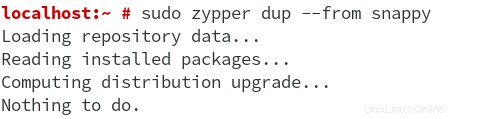
4. Installieren Sie dann snapd mit diesem Befehl:
$ sudo zypper install snapd
Sie werden gefragt, ob Sie fortfahren möchten. Geben Sie j ein und drücken Sie Enter um den Prozess fortzusetzen.
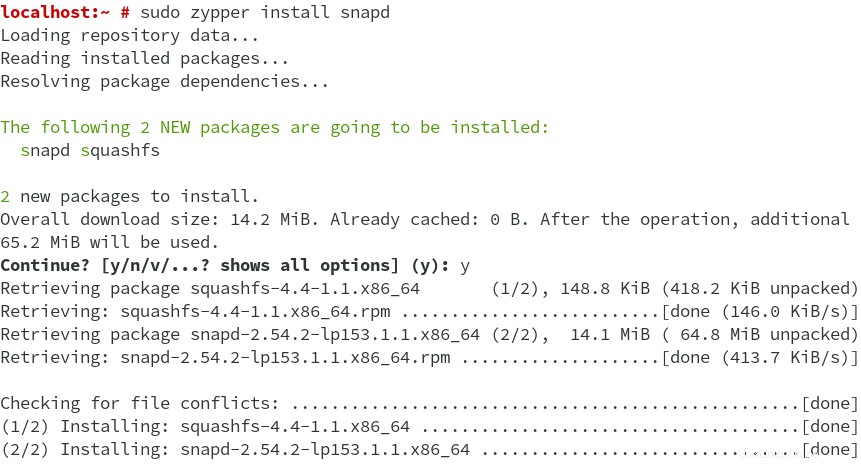
5. Nachdem snapd installiert ist, aktivieren und starten Sie seinen Dienst mit den folgenden Befehlen:
$ sudo systemctl enable snapd
$ sudo systemctl start snapd
Nachdem Sie den snapd-Dienst aktiviert und gestartet haben, aktivieren und starten Sie auch den snapd.apparmor-Dienst mit den folgenden Befehlen:
$ sudo systemctl enable snapd.apparmor
$ sudo systemctl start snapd.apparmor
6. Nachdem die erforderlichen Dienste gestartet wurden und ausgeführt werden, können Sie Skype mit dem folgenden Befehl auf Ihrem openSUSE installieren:
$ sudo snap install skype
Der Installationsvorgang dauert jetzt nur noch wenige Minuten und Skype wird auf Ihrem openSUSE-System installiert.

Skype starten
Sie können Skype unter openSUSE über das Anwendungsmenü starten. Drücken Sie die Supertaste, um das Suchfeld zu öffnen. Geben Sie im Suchfeld skype ein . Klicken Sie dann auf das Skype-Symbol, um es zu starten. 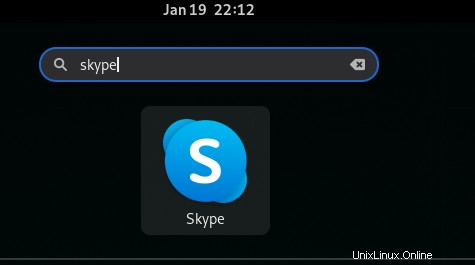
Skype deinstallieren
Sie können Skype jederzeit von Ihrem openSUSE-System deinstallieren, wenn Sie es nicht mehr benötigen.
Wenn Sie Skype auf openSUSE über den Zypper-Paketmanager installiert haben, können Sie es mit dem folgenden Befehl deinstallieren.
$ sudo zypper remove skypeforlinux
Jetzt müssen Sie das sudo-Passwort angeben. Geben Sie das Passwort ein und drücken Sie Enter . Dadurch wird die Skype-Anwendung von Ihrem openSUSE-System entfernt.
Wenn Sie Skype auf openSUSE über den Snap-Paketmanager installiert haben, können Sie es mit dem folgenden Befehl deinstallieren.
$ sudo snap remove skype
Das ist alles, was dazu gehört! Mit dem Zypper- oder dem Snap-Paketmanager können Sie Skype ganz einfach unter openSUSE Linux OS installieren. Am Ende haben wir Ihnen mitgeteilt, wie Sie Skype von openSUSE deinstallieren, wenn Sie es nicht mehr in Ihrem System benötigen. Sie können sich auch einige Alternativen zu Skype wie Slack, Microsoft Teams, Zoom, Zimbra, Nextcloud, Zoom usw. ansehen.